将电子邮件消息属性映射到业务对象属性
在邮件可以处理入站电子邮件之前,需要设置如何将电子邮件消息属性的信息映射到“事件”、“故障”、“更改”和“调用”流程中的属性。
有关创建流程的信息,请参阅设计器指南中的流程设计器部分。有关修改业务对象和属性的信息,请参阅设计器指南中的对象设计器部分。
为入站电子邮件创建新的映射
可以将入站电子邮件属性映射到任何现有流程的属性。例如,可以将入站电子邮件的标题属性映射到“事件”的摘要属性。
如果已针对所选的流程模块(例如“事件”模块)创建任意模板,则还可以指定哪一个模板与该流程一起使用。
首先必须使用“模板设计器”组件创建模板,然后才能在邮件中选择它们。有关模板的信息,请参阅设计器指南。
根据设置的映射操作复制信息。有三种可选择的映射操作:
|
映射操作类型 |
图标 |
将信息传输到所需的属性。 |
|---|---|---|
|
仅在创建时映射 |

|
仅在入站电子邮件首次创建流程时进行映射。 |
|
仅在更新时映射 |

|
入站电子邮件每次更新相关流程时进行映射。 |
|
在创建和更新时映射 |

|
入站电子邮件首次创建流程,以及入站电子邮件每次更新流程时,都进行映射 |
创建新映射之后,可以使用操作列表更改映射操作。
要创建新映射:
- 启动邮件组件 (
 )。
)。 - 在电子邮件设置树上单击映射文件夹,然后在操作列表中单击新建映射。
出现“映射”窗口。 - 为新映射键入相关的标题,然后在流程列表中,选择要针对其映射电子邮件属性的现有流程。
- 如有必要,在模板列表中选择相关模板。
随即更新“业务属性”列表。如果模板使用默认信息填充任何列出的属性,则该属性旁边会出现绿色标记。例如:
仅本地属性 - 即列出该业务对象特定的、不相关的属性。此外,还会列出“注释”和“附件”以处理电子邮件消息上附加的其他信息或附件。
对于包含其他电子邮件作为附件的电子邮件,则附加的电子邮件作为 .eml 附件添加到流程,同时会将附件的标题设置为附加的电子邮件的主题。然后可以使用电子邮件客户端打开该附件。
如果电子邮件正文映射到了 HTML 区域,则邮件正文中的所有图像都将包括在 HTML 区域中。如果电子邮件正文映射到了非 HTML 字段中,则电子邮件正文中的所有图像都将被作为附件添加至流程。有关创建 HTML 字段的信息,请参阅设计器指南。
- 在何时发送回复下拉列表中,从以下列表中进行选择,以便对入站电子邮件生成回复消息:
无 – 不发送回复消息
创建 – 记录新流程时发送回复消息
更新 – 修改现有流程时发送回复消息
同时 – 在记录新流程时,以及每次对其进行更新时,都发送回复消息
可以使用“操作设置”来设置“回复消息”。有关详细信息,请参阅入站电子邮件操作设置。
- 将要映射的电子邮件属性从消息属性树拖动到业务属性树上的相关属性。
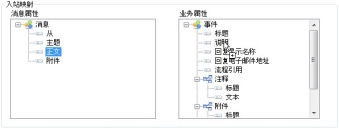
出现“映射操作”对话框。
- 选择相关的映射操作,然后单击确定。
随即关闭“映射操作”对话框,并且更新“业务属性”树上的映射图标。 - 根据需要重复步骤 6 及之后的步骤。
- 单击
 保存新映射。
保存新映射。
保存新映射之后,无法更改为该映射选择的流程。可以为同一个流程创建其他映射 – 但是需要为每个映射设置单独的邮箱(请参阅为每个映射配置邮箱)。